Co je Snapchat Ghost Mode a proč byste jej měli používat
Různé / / December 07, 2023
Snap Maps na Snapchatu jsou skvělým způsobem, jak sdílet svou polohu s přáteli a vidět jejich. Kromě toho můžete také prozkoumat tepelné mapy, abyste viděli nejbližší dějiště. Jsou však chvíle, kdy nechcete být vidět. V tomto případě můžete povolit Snapchat Ghost Mode.
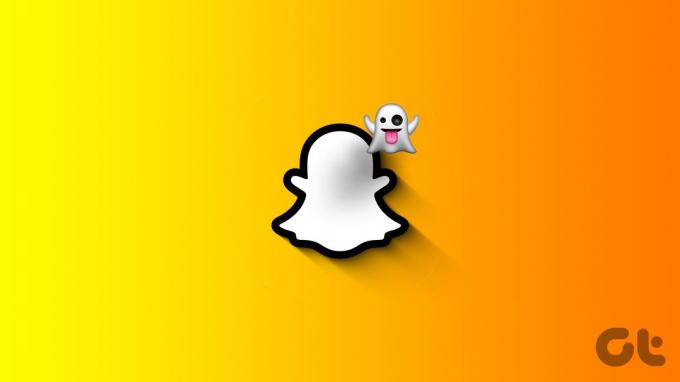
Kromě režimu Ducha jsou k dispozici další nastavení sdílení polohy, která ostatní upozorní na vaši přítomnost na Snapchatu. Podívejme se tedy na Snapchat Ghost Mode a další nastavení polohy podrobně a na to, jak si je můžete přizpůsobit podle svých preferencí.
Co je to Ghost Mode na Snapchatu
Důležité nastavení ochrany osobních údajů, Ghost Mode, vám umožňuje zobrazovat se offline na Snapchatu, i když jste právě online. Chcete-li to provést, zcela vás odebere z mapy Snap na Snapchatu. Tímto způsobem, i když jsou povolena všechna oprávnění k poloze, nikdo neuvidí vaši aktuální nebo předchozí polohu.
Můžete to použít, když chcete přejít do inkognito na Snapchat nebo nechcete sdílet svou polohu přes Snapchat.

Když je tato možnost povolena, můžete na své Snap mapě vidět modrou ikonu Snapchat přes obličej vašeho bitmoji. Pro ostatní lidi jednoduše zmizíte z jejich Snap Map. Režim duchů můžete zakázat, když se chcete znovu objevit na jejich Snap mapě. Vezměte prosím na vědomí, že ostatní můžete stále zobrazit na své Snap mapě.
Jak zapnout Ghost Mode na Snapchatu
Nyní, když víme více o režimu duchů Snapchat, pojďme se rychle podívat, jak jej můžete povolit pomocí aplikace Snapchat pro Android a iOS.
Poznámka: K nastavení režimu Ducha se také dostanete tak, že přejdete na stránku svého profilu Snapchat a klepnete na Nastavení > „Zobrazit moji polohu“.
Krok 1: Otevřete mobilní aplikaci Snapchat.
Krok 2: V možnostech nabídky klepněte na ikonu Mapa.
Krok 3: Jakmile se Snap Map otevře, klepněte na ikonu ozubeného kolečka v pravém horním rohu.

Krok 4: Poté zapněte přepínač pro režim Ducha.
Krok 5: Vyberte dobu, po kterou chcete režim duchů aktivovat.
Poznámka: Pokud zvolíte 3hodinové nebo 24hodinové trvání, režim duchů se po dosažení časového limitu automaticky deaktivuje.

Po dokončení se okamžitě zobrazíte offline na Snapchatu ostatním. Pokud jste však použili možnost ‚Do vypnutí‘, musí být režim Ghost ručně deaktivován, aby byl znovu viditelný na Snapchatu. Zde je návod, jak na to.
Vypněte režim duchů
Krok 1: Na stránce nastavení Moje poloha vypněte přepínač pro režim duchů.
Krok 2: Pokud se zobrazí výzva, vyberte, komu chcete, aby byla vaše poloha viditelná.
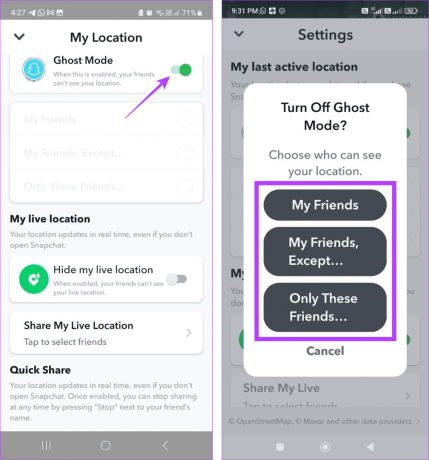
Tím zajistíte, že vaše poloha bude viditelná pouze pro vybranou skupinu uživatelů. Ale můžete toto nastavení změnit? Chcete-li vědět, pokračujte na další část.
Přečtěte si také:Seznam nejlepších přátel Snapchat: Jak je uspořádán
Můžete povolit sdílení polohy pro vybrané přátele na Snapchatu
Pocit, že jste duchem, zvláště na Snapchatu, není nikdy dobrý. To je důvod, proč vám Snapchat umožňuje sdílet vaši polohu, ať už naposledy viděnou nebo živou, s konkrétní skupinou přátel. Tímto způsobem nebudete muset zapínat Ghost Mode, ale stále budete na Snapchatu neviditelní pro ostatní.
Ujistěte se však, že vybraným kontaktům důvěřujete, protože mohou vidět vaši poslední nebo aktuální polohu na Snapchatu. Zde je návod, jak na to.
já Pomocí nastavení poslední polohy
Krok 1: Otevřete Snapchat a klepněte na ikonu mapy.
Krok 2: Zde klepněte na ikonu ozubeného kola.

Krok 3: Po otevření nastavení polohy vyberte, s kým chcete svou polohu sdílet.

Vezměte prosím na vědomí, že pokud vyberete „Moji přátelé, kromě“ nebo „Pouze tito přátelé“, musíte přidat přátele, které chcete vyjmout nebo přidat do seznamu sdílení polohy Snapchat.
II. Použití Live Location Settings
Poznámka: Vypnutím možnosti „Skrýt moji živou polohu“ se ostatním zobrazí vaše poslední poloha na mapě Snap, pokud není povolen režim duchů.
Krok 1: Otevřete mobilní aplikaci Snapchat a klepněte na možnost Mapa.
Krok 2: Poté klepněte na ikonu ozubeného kola.

Krok 3: Zde, pokud je povoleno, vypněte přepínač pro „Skrýt moji aktuální polohu“.

Krok 4: Poté buď pomocí sekce Rychlé sdílení sdílejte svou polohu s nedávnými kontakty, nebo klepněte na „Sdílet moji živou polohu“.
Krok 5: Nyní vyberte příslušné kontakty a klepněte na Uložit.

Tím se okamžitě spustí živé sdílení polohy s vybranými kontakty. Vaše poloha bude aktualizována i bez použití aplikace Snapchat. Můžete to vypnout povolením možnosti „Skrýt moji aktuální polohu“.
Přečtěte si také:Jak sledovat polohu rodinných příslušníků na iPhone
Bonus: Zastavte přístup Snapchatu k vaší poloze
Kromě zapnutí režimu Ducha na Snapchatu můžete aplikaci zabránit v přístupu k poloze vašeho zařízení pomocí nabídky nastavení. Tímto způsobem nebude vaše aktuální poloha na Snapchatu viditelná bez ohledu na to, zda je režim Ghost povolen nebo ne. Postupujte podle níže uvedených kroků.
Poznámka: Pokud chcete v Snapchatu používat jakoukoli funkci založenou na poloze, musíte zapnout oprávnění k poloze.
Pomocí Nastavení systému Android
Krok 1: Otevřete nabídku Nastavení a klepněte na Aplikace.
Krok 2: Přejděte dolů a klepněte na Snapchat.
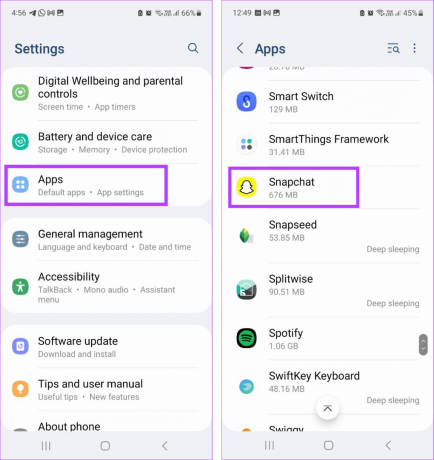
Krok 3: Zde klepněte na Oprávnění.
Krok 4: Klepněte na Umístění.

Krok 5: Nyní vyberte Nepovolit.

Pomocí nastavení iOS
Krok 1: Otevřete aplikaci Nastavení a klepněte na Snapchat.
Krok 2: Zde klepněte na Umístění.

Krok 3: Klepněte na Nikdy.

Tím zajistíte, že aplikace Snapchat nebude mít přístup k údajům o poloze vašeho zařízení.
Časté dotazy k používání režimu duchů Snapchat
Ne. Jakmile povolíte Ghost Mode, okamžitě zmizíte z Snap Map. To znamená, že vaši přátelé neuvidí vaši předchozí polohu. To platí zejména proto, že funkce Ghost Trail byla na Snapchatu ukončena.
Ghost Mode se snaží být diskrétní. To znamená, že se při aktivaci nebo deaktivaci režimu Ducha na Snapchatu neodesílají žádná upozornění. Pokud však vypnete Ghost Mode a živé sdílení polohy na Snapchatu, budete viditelní na místě, které jste naposledy viděli.
Ne, kdokoli může přistupovat a používat funkci Ghost Mode na Snapchatu.
Odstraňte svou polohovou stopu na Snapchatu
S rostoucími obavami o soukromí je Snapchat Ghost Mode dobrým způsobem, jak zajistit úplnou kontrolu nad tím, kdo ví, kde jste a kdy. Doufáme tedy, že vám tento článek pomohl pochopit a používat tuto funkci na Snapchatu. Další informace naleznete v našem průvodci pomocí Snap Map na Snapchatu.
Naposledy aktualizováno 30. listopadu 2023
Výše uvedený článek může obsahovat přidružené odkazy, které pomáhají podporovat Guiding Tech. Nemá to však vliv na naši redakční integritu. Obsah zůstává nezaujatý a autentický.

Napsáno
Ankita je srdcem spisovatelka a ráda zkoumá a píše o technologiích, zejména o zařízeních Android, Apple a Windows. Zatímco začínala jako scénáristka a textařka, táhl ji k tomu velký zájem o digitální svět technologie a díky GT našla svou vášeň v psaní a zjednodušování světa technologií ostatní. Každý den ji můžete přistihnout připoutanou k notebooku, jak dodržuje termíny, píše scénáře a sleduje pořady (v jakémkoli jazyce!).



